- 软件大小:1.95MB
- 软件语言:简体中文
- 软件类型:国产软件
- 软件类别:加密解密
- 更新时间:2019-08-20
- 软件授权:免费版
- 官方网站://www.9553.com
- 运行环境:XP/Win7/Win8/Win10
- 标签:加密解密 PDF加密
UkeySoft USB Encryption v10.0.0 绿色中文版
8.77MB/简体中文/7.5
Gilisoft EXE Lock(EXE程序锁定加密工具) v5.3.0 免费版
2.7MB/简体中文/7.5
Boxcryptor(磁盘加密工具) v2.34.995官方版
74.9MB/简体中文/7.5
2.9MB/简体中文/7.5
334KB/简体中文/7.5
PCVARE Restrict PDF最新版是一款非常优秀的PDF加密解密工具,它会创建它的副本并用所有保护保存它,而且界面简洁,有需要的赶紧来下载吧!
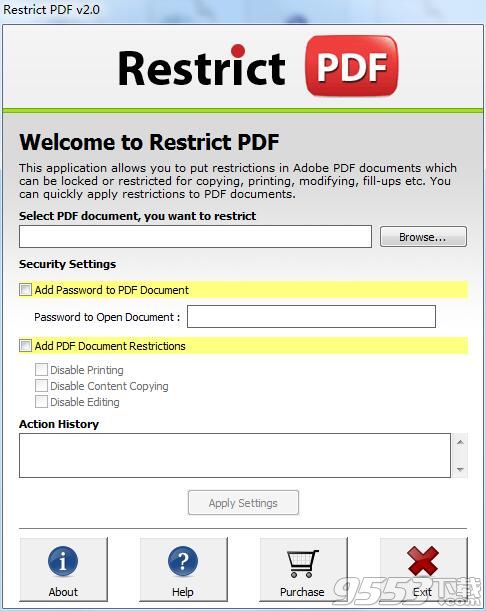
应用用户/打开密码
您可以对文档应用用户密码保护,以阻止不知道密码的任何人打开文档。您可以应用任何容易记住的密码。
限制PDF文件打印
您可以通过选择文档的“禁用打印”设置来限制PDF的打印。一旦应用,如果任何人试图打印文档,他们将遇到以下消息“不允许打印”。
限制PDF编辑
不要让其他人更改您的PDF内容,而要使用“禁用编辑”选项,即使在PDF编辑器中,也没有人能够更改您文档的单个数据。
应用复制限制
如果需要阻止其他人从您的PDF文档中复制任何文本或数据,请使用“禁用内容复制”选项。
所有支持adobe的PDF
无论您使用哪一个Adobe版本创建了带有限制PDF的PDF文档,您都可以对任何Adobe PDF文档应用保护而不会出现任何问题。
已创建新的PDF文件
当软件对PDF应用保护时,它会创建它的副本并用所有保护保存它,这样您就可以同时使用受限制和不受限制的PDF文档版本。
保护PDF而不做任何更改
程序高级技术确保在保护文档的过程中不会以任何方式更改文档格式的数据和文本。
简单易行的步骤
用户不必花费太多时间来保护文档。该软件是一个简单快捷的程序,即使是7年级的学生也不难理解。
与所有Windows操作系统兼容
使用此软件,您将完全兼容任何Windows操作系统–Win 8.1、8、7、XP、98、97等。
1、在9553下载这款软件,解压后,双击exe文件
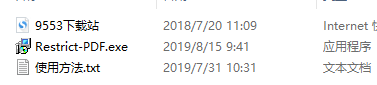
2、进入安装向导,点击next
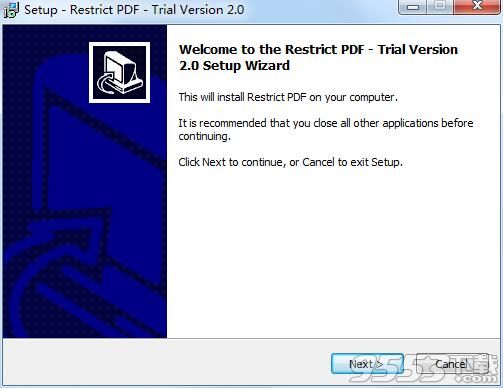
3、查看协议,选择i accept...,点击next
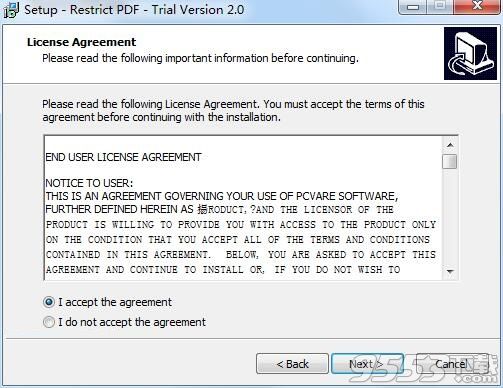
4、设置软件安装位置,点击next
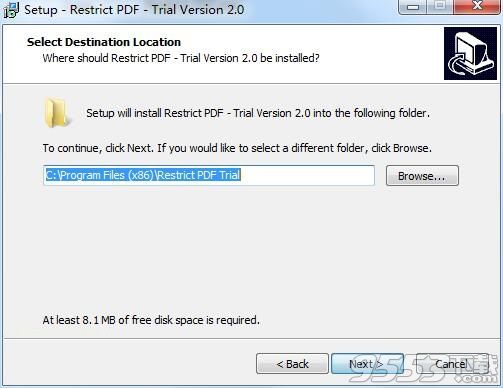
5、选择开始菜单文件夹,点击next

6、确认安装信息,点击install
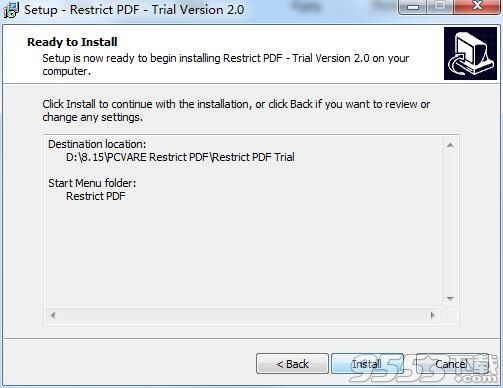
7、软件正在安装,我们耐心等待
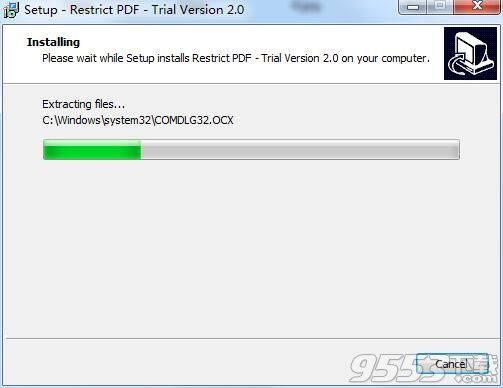
8、软件安装成功

步骤1:浏览PDF文档
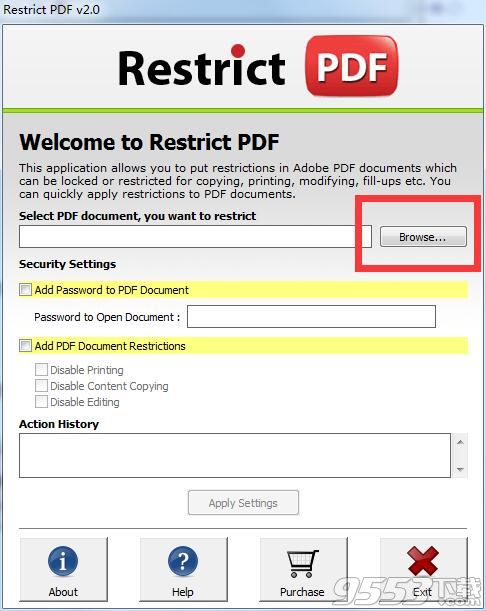
步骤2:向PDF添加密码

步骤3:应用设置
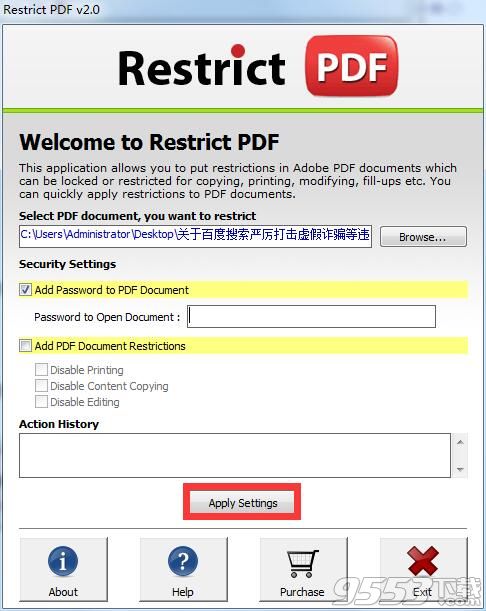
什么是PDF?
它是一种用于记录任何论文的文件格式。它也被称为可移植文档文件。顾名思义,它可以移植或与其他系统或其他用户共享。
为什么使用PDF文件,它可以有什么?
它用于制作任何可能用于操作系统、硬件/软件等的报告、任何演示报告、法律文档等。它可以有许多图像和图形,长度不受任何限制。
它的下载版本是什么?
该工具的下载版本与许可版本相同。您可以将PDF文件的大小限制为25KB。它无法限制PDF文件大小超过25 KB。
1、修复bug
2、优化部分功能